GRAPH控件学习
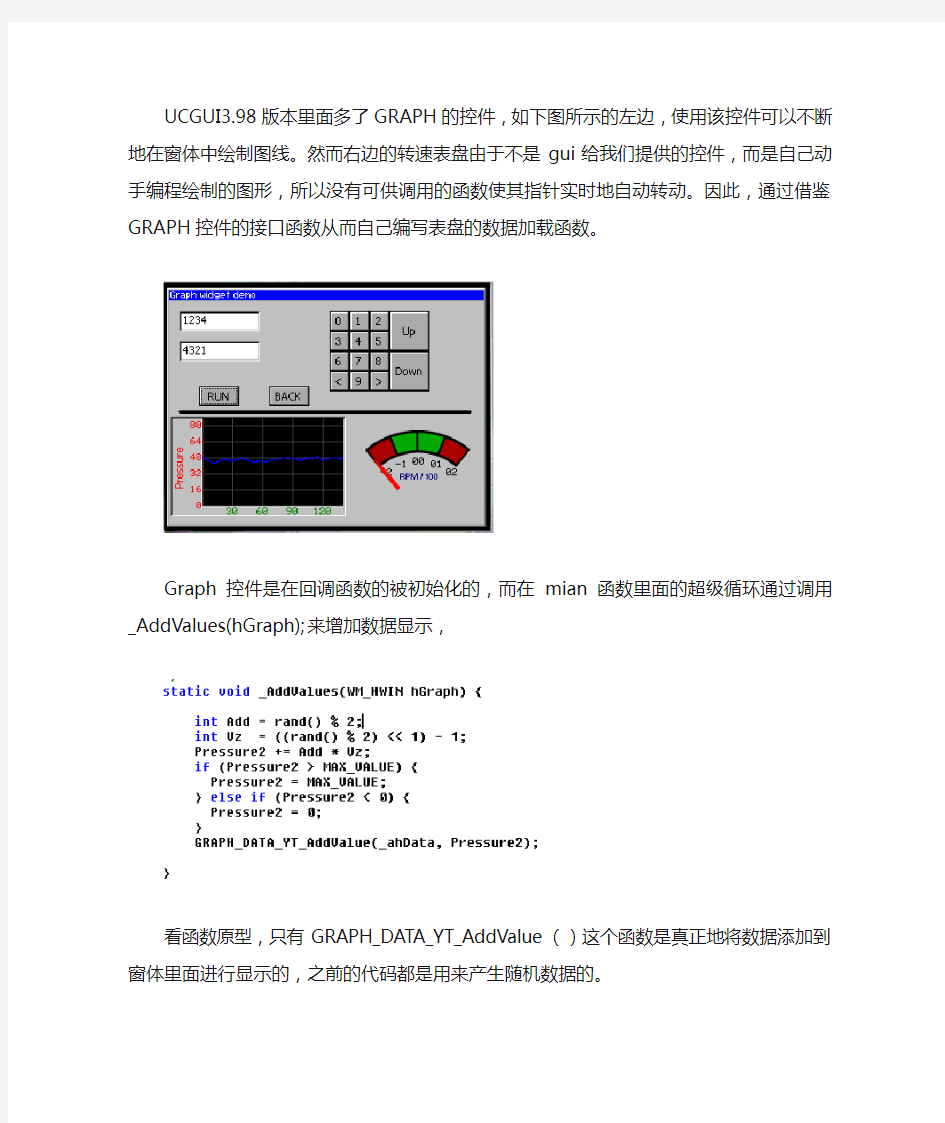
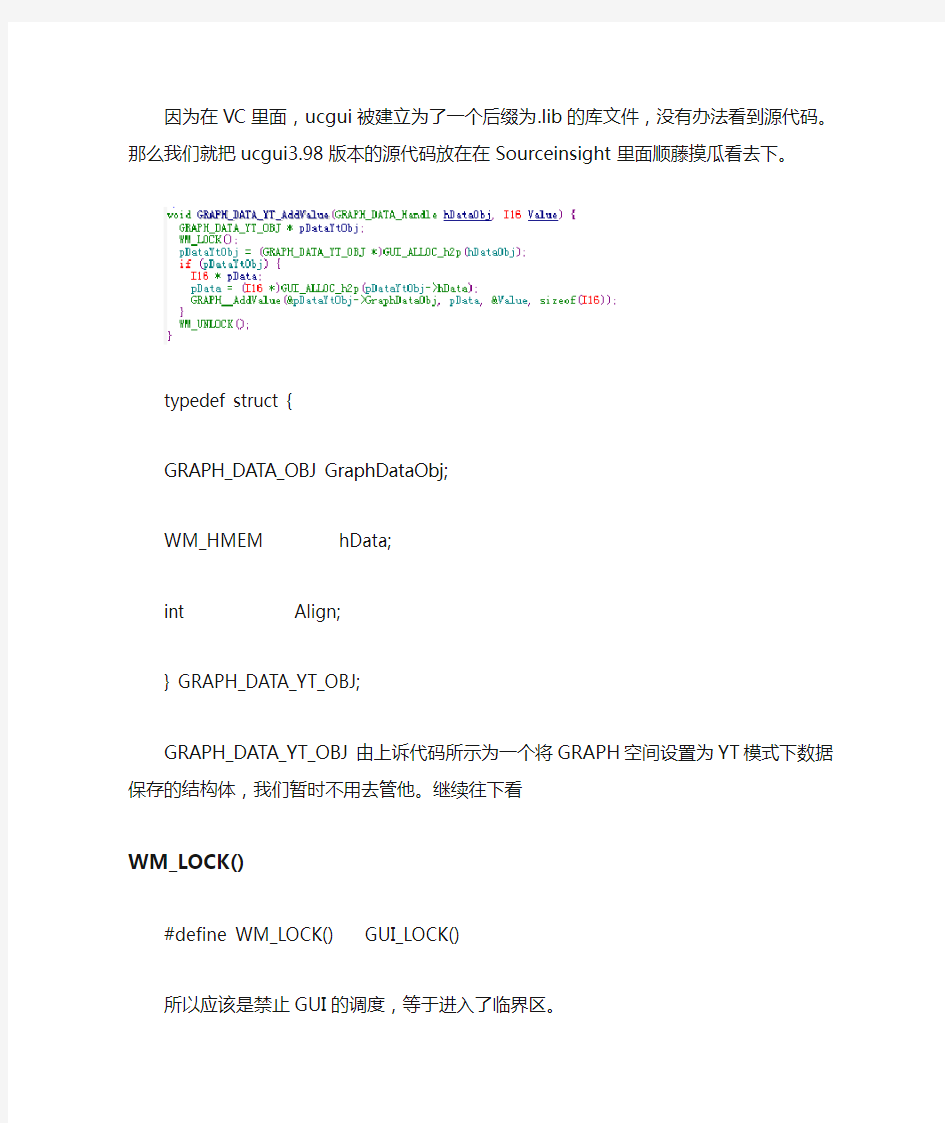
UCGUI3.98版本里面多了GRAPH的控件,如下图所示的左边,使用该控件可以不断地在窗体中绘制图线。然而右边的转速表盘由于不是gui给我们提供的控件,而是自己动手编程绘制的图形,所以没有可供调用的函数使其指针实时地自动转动。因此,通过借鉴GRAPH 控件的接口函数从而自己编写表盘的数据加载函数。
Graph控件是在回调函数的被初始化的,而在mian函数里面的超级循环通过调用_AddV alues(hGraph);来增加数据显示,
看函数原型,只有GRAPH_DA TA_YT_AddV alue()这个函数是真正地将数据添加到窗体里面进行显示的,之前的代码都是用来产生随机数据的。
因为在VC里面,ucgui被建立为了一个后缀为.lib的库文件,没有办法看到源代码。那么我们就把ucgui3.98版本的源代码放在在Sourceinsight里面顺藤摸瓜看去下。
typedef struct {
GRAPH_DA TA_OBJ GraphDataObj;
WM_HMEM hData;
int Align;
} GRAPH_DA TA_YT_OBJ;
GRAPH_DA TA_YT_OBJ由上诉代码所示为一个将GRAPH空间设置为YT模式下数据保存的结构体,我们暂时不用去管他。继续往下看
WM_LOCK()
#define WM_LOCK() GUI_LOCK()
所以应该是禁止GUI的调度,等于进入了临界区。
pDataYtObj = (GRAPH_DA TA_YT_OBJ *)GUI_ALLOC_h2p(hDataObj);
GUI_ALLOC_h2p()这个函数的功能在网上搜到是把句柄转换为指针,那么这句代码就是把类型为GRAPH_DA TA_Handle的句柄hDataObj转换为结构体GRAPH_DA TA_YT_OBJ 的指针。
if (pDataYtObj) 判断指针是否为空
pData = (I16 *)GUI_ALLOC_h2p(pDataYtObj-> hData);
把结构体pDataYtObj中的句柄hData转换为指针并赋值给pData
GRAPH__AddV alue(&pDataYtObj->GraphDataObj, pData, &V alue, sizeof(I16));
if (pDataObj->PaintObj.hGraph) 判断结构体pDataObj的成员PaintObj中的hGraph是否为空(注意:PaintObj也为一个结构体)。hGraph指向的应该是一个Graph类型的窗体
if (pDataObj->NumItems == pDataObj->MaxNumItems) 判断已有的项目数量(也就是画的数据点数)是否达到了最大的项目数量。
Memmove是在string.h库中的一个函数,介绍如下:
原型:void *memmove( void* dest, const void* src, size_t count ); 用法:#include
功能:由src所指内存区域复制count个字节到dest所指内存区域。
说明:src和dest所指内存区域可以重叠,但复制后dest内容会被更改。函数返回指向dest的指针。
memmove((U8 *)pData, (U8 *)pData + Size, Size * (pDataObj->MaxNumItems - 1));
memmove((U8 *)pData + Size * (pDataObj->NumItems - 1), pValue, Size);
} else {
memmove((U8 *)pData + Size * pDataObj->NumItems++, pValue, Size);
}
上面的语句是根据现在的点数是不是达到了最大的数量,将数据插入到要画的数组当中。
_InvalidateGraph(pDataObj->PaintObj.hGraph);
分析这段代码,主要实现的功能就是得到控件Graph内的一块区域,然后使之无效掉。那么在回调函数当中就会重绘无效掉的那部分区域。
解决方案:将表盘那部分建立一个子窗体,每次有新的数据就无效掉子窗体,而不是整个窗体,这样节省内存开销。
WordVBA---ActiveX控件在Word文档中的使用方法
WordVBA---ActiveX控件在Word文档中的使用方法 当您想要提供一种完善的方式让用户与宏直接进行交互、而不受对话框干扰的时候,可以向文档直接添加ActiveX控件,这如同可以向自定义对话框添加 ActiveX 控件一样。使用以下过程可以将 ActiveX 控件添加到您的文档。 1、向文档中添加控件 您可以向文档的图形层或文本图层添加ActiveX 控件。 ★向图形层添加控件:单击控件工具箱上的控件。拖动控件的调整控点,直到控件的轮 廓大小和形状符合要求。 ★向文本层添加控件:请在按住 SHIFT 键的同时单击控件工具箱上的控件。该控件将 自动添加到文档中的插入点。 注释: 将一个控件(或一组控件)从窗体拖回"控件工具箱",即可创建一个可重复使用的该控件的模板。这是一个非常有用的功能,能为用户实现标准的应用程序界面。 2、设置控件属性 在设计阶段(宏运行之前)可以设置一些 ActiveX 控件的属性。在设计模式中,右键 单击一个控件并单击右键菜单中的"属性"以显示"属性"窗口。属性名称显示在窗口的左 栏,而属性值显示在右栏。可在属性名称的右边输入新值来设置该属性的值。 3、初始化控件属性 您可以通过在宏中使用 Visual Basic 代码在运行时初始化ActiveX 控件。例如,您 可在其中填充列表框中,设置文本值或设置选项按钮。 以下示例使用 Visual Basic 的 AddItem 方法将数据添至名为 lstRegions 的列表框,然后设置文本框的值并显示窗体。 Private Sub GetUserName() With UserForm1 .lstRegions.AddItem "North"
DevExpress控件之主题
DevExpress控件之主题 DevExpress控件的主题不仅多种多样,而且非常美观大方,以对完美观念不强的我们绝对是个惊喜,当然了,对于我们的用户也是一个福音,因为他们再对不用抱怨我人软件界面是如何的粗造了。 l 如何打造美丽的界面? l 如何快速的更换漂亮的主题? l 如何快速的使用类似于Offcie2007的操作面板? ...... 本节课程将一一解答,带您进入美轮美奂的DevExpress世界! 1. 如何建造可换主题的窗口程序 当我们打开或新建一个“Windows程序”,系统默认会有一个From,名称为From1。请注意,此时的”Form1”继承的是Windows自带的Form,即”System.Windows.Forms”。而这个Form是不会应用DevExpress的主题样式的。 那么我们怎么样才可以让Form应用这些样式呢? 当我们安装完DevExpress控件包之后,在添加新项窗口中我们会看到多出的几项:如图: 分别是:DevExpress Form v9.1、DevExpress RibbomForm v9.1和DevExpressUsercontrol v9.1,其中“v9.1”是版本号。 当我们在新建“Form”时,选择DevExpress Form为模板,就可以应用DevExpress的漂亮主题了。此时,From继承的是“DevExpress.XtraEditors.XtraForm”。默认情况下,系统主题有:* Caramel * Money Twins * Lilian * The Asphalt World * iMaginary * Black * Blue 这几种主题,具体效果自己写个例子看看吧! 但DevExpress提供了更多的主题,我们如果应用的话,必须添加以下引用: DevExpress..OfficeSkins.v9.1; DevExpress.BonusSkins.v9.1; 除此之外,必须在“Program.cs”文件在添加如下代码: [c-sharp] view plaincopy https://www.wendangku.net/doc/4d10917052.html,erSkins.OfficeSkins.Register(); https://www.wendangku.net/doc/4d10917052.html,erSkins.BonusSkins.Register(); Application.EnableVisualStyles(); Application.SetCompatibleTextRenderingDefault(false); if (!DevExpress.Skins.SkinManager.AllowFormSkins) DevExpress.Skins.SkinManager.EnableFormSkins(); Application.Run(new frmMain()); 其中“OfficeSkins”中的主题有:
图形创意表现形式与手法
图形创意表现形式与手法 本文主要介绍图形语言及图形创意的表现形式与手法,并对几种代表性的表现形式作了深入的分析和解剖。读者在考虑采用何种表现形式时,要对设计的创意与表现内容进行认真的理解与分析,根据内容选取最佳的表现形式,表达自己的创意。探索图形表现的形式与方法,有助于读者掌握图形创意表现的组织规律,使之对图形表现由感性认识向理性认识飞跃,只有经过深思熟虑、认真组织的图形才能与创意思维相映生辉。在设计表现中,读者要勇于打破单一的传统的思维惯性,充分发挥想象性思维的创造力,利用各种形式的有机组合,将想象和意念形象化、视觉化,创造出具有原创性意义的新颖有趣的视觉形象。 一、图形语言 图形语言是现代社会中沟通交流的一种重要的视觉语言形式。图形语言从狭义上解释就是指形象、色彩、质感、量感等因素及它们之间的构成关系。图形语言相对于设计作品就如同文章中的字、词、句,也可看成舞蹈中的肢体动作,音乐中的音符。一般来说,文字可以表达较为明确的概念,但它的使用范围极为有限,只有在一定的国度或地域里,在信息传播者与接受者都认识和理解时才能够顺利地传播。而图形语言更形象、直观、具体,它不受地域和语言的限制,且视觉传达冲击力更强烈,更易于大众理解与接受。因此图形语言不仅有传达记事的性质,更能帮助人们理解,弥补文字的不足。正如德国着名视觉设计大师霍尔戈马蒂斯教授所说:“一幅好的设计应该是靠图形语言,而不是靠文字来注解。”图形语言有着文字所无法比拟的魅力,它依靠优美的造型、巧妙的构图以及鲜明的色彩就能直观、形象地传播概念、信息和情感,并能够打破不同国界、地域和民族的界限而产生共鸣。 口头语言是有地域性的,而图形语言恰恰是超越国界地域的“国际性语言”。东西方文化的差异、地域的不同,在语言表达方式上各不相同;但对于同一图形而言,人们的理解往往是相通的,图形在很多地方起到语言无法替代的作用。图形语言的基本目的是传播信息。在现代图形设计中,为了便于形象的传播,易于消费者理解记忆,要求图形创意的形式语言必须简洁、明快,富有感染力。 生活中,图形语言传达的准确性远远超过了纯粹的语言文字。文字虽然能比较良好地记录和传递信息,但不能消除传播过程中理解再现的模糊性。图形则更能确保信息的准确传达,生动直观地再现形象,使人们受到感染,产生共鸣。图形语言的意义就在于它将这一特殊的视觉语言世界化,直观地反映出大众所关注的话题。日本着名设计大师福田繁雄的图形设计作品,不需要用文字解释,仅通过其简洁、概括、富有创意的图形,就能让观众明白其中的主题与内涵,并让观众在他的图形世界中不断揣摩、回味,从而领略其中的奥妙。 二、图形创意表现形式 为了吸引人们的注意,创造新颖、有趣的视觉形象,必须认真探究图形的表现形式,掌握图形表现内在的组织变化规律和构形方法,才能不断推陈出新,衍生出新的图形形态,从而进一步丰富图形表达语言,使现代图形创意更具活力,形式更多样。 图形创意表现有其自身的构成语言和组织特点,我们可以从图形的形态特征出发,探讨图形创意的表现形式,从中了解图形创意的方法。了解图形表现形式的内在规律将有助于设
图形的魔术组合教学设计
人美版美术第11册第4课《图形的魔术组合》教学设计 第3单元《图形的魔术组合》 一、教材分析 【编辑指导思想】 本课是“造型?表现”领域的一个内容,课题及课本上所提供的学习内容,很容易激发起学生的学习兴趣。教材中编入了夏加尔的油画作品《我和我的村庄》,并对其进行了分析,有助于引导学生创新思维,大胆地进行奇思妙想。教材中还提供了不同内容的形象及用这些形象创作的学生作品,有助于帮助同学们拓宽思路,进行创造性的表现。 【教学目标】 知识与技能:通过《我和我的村庄》的探究欣赏,了解夏加尔独特的绘画风格,了解画家如何利用物象进行魔术组合,感悟利用改变常规的思维方式进行创作所产生的艺术效果。培养学生创造性的想象力,能自选物像或根据参考物像进行图形的组合,并在作品中呈现出组合的魔术性。 过程与方法:在欣赏中感受夏加尔的艺术风格及其独特艺术魅力;在小组合作过程中自主探究图形魔术组合的艺术手法;在实践探索中,互相启发掌握组合方法;在评价中培养自信与修改完善能力。 情感、态度、价值观:通过以上知识和技能学习,培养学生树立正确的艺术价值观,学会赏析感受不同艺术风格的魅力;在欣赏探索与实践中发展学生的创新思维能力;培养学生小组合作探究意识,以及参与创作的热情。 【教学重点】通过欣赏《村庄》探究并掌握图形组合的方法,并能根据物像有意义组合成新的作品。 【教学难点】如何在作品中体现图形组合的“魔术性”,使作品富有戏剧性与趣味性。 二、教学设计 【教法与学法】 1、本课充分利用多媒体提供大量优秀作品,以学生直观感性为主,教师进行引导,逐步引导并 开阔学生的思路,探究并掌握图形魔术组合的方法。 2、在教学中,教师运用丰富的游戏活动激发学生的积极性、主动性,并采用轻音乐和谐课堂气 氛,使学生在轻松愉悦中学习。同时运用启发问答法、讨论法、评价鼓励等教学方法对教学重难点进行攻破。 3、运用探究性学习、小组合作学习、评比竞争制充分调动学生学习积极性、主动性,多看、 多想、积极参与,充分体现学生的主体地位。 【课时计划】2课时 【教学准备】 教师:课件、、学生评价表 学生:绘画纸、记号笔、着色工具(水彩笔、油画棒、彩铅)。 【教学环节】 1、魔术导入/3分钟 2、探究图形魔术组合方法/12分钟 3、学生实践/20分钟 4、展示评价/4分钟 5、课后拓展/1分钟
【精选】DevExpress控件汉化
基础知识学习系列 本地化DevExpress控件
版本控制 修改记录说明
1.文档导读 本文档以颜色区分内容的重要性和不同性,阅读本文档时请注意以下事项: 1.红色部分表示需要注意的重点内容;(加粗的尤甚) 2.蓝色部分表示相应于前版本新增的内容; 3.紫色部分表示跟前版本不同的内容; 本文档的变动历史都记录在“修改记录说明”一节。本文通过用到英文单词的地方,也是本人理解不是很深刻的地方,如果有什么好的建议,欢迎指正。不胜感激!我的email:sendreams@https://www.wendangku.net/doc/4d10917052.html,。 2.基础知识 2.1.N et Framework知识 在Visual Studio .NET里面,本地化资源,比如字符串、图片之类的,都是跟culture(语言文化)有关,这些东西都是存储在单独的文件中并且根据相应的culture设定进行加载,如果要了解怎样加载你自己的本地化资源,那就需要了解资源文件的组织结构关系: https://www.wendangku.net/doc/4d10917052.html,在加载资源文件的时候,它选取资源文件的方式,可以说是按照自下而上的方式,写过程序的都 知道继承的概念,有父类之类之说,可以说父类就是上层建筑,也就是那些伟大的领导们,而子类就是广大百姓了,呵呵,这个比喻不是很恰当,纯粹娱乐。Framework里面,父类就对应english,也是唯一的一种没有自身资源文件的,其实也并不是没有,而是存在main assembly里面。 2.在父类之下,可以有多种多样的culture的资源,我们说的culture是指语言文化并不是指windows控 制面板中的区域,比如,法国(French简写为“fr”)就是一个culture。其实english简写成“en”也是一个culture,只不过它比较特别,没办法,谁让现在的it世界是在老外统治着呢。 3.在这些culture之下,又有一些特定区域的culture,这些特定区域的culture,它有两点属性,不仅包含 语言文化,还加上区域特色,就好比中国有中国的文化,而福建还有它自身的区域性文化。偶们的官方语言是普通话,而我们福建还有N多种方言,鄙人不才,也就只会一种咱们家乡的本地话,在同事们听来,有点外星人嫌疑。老美也有老美的文化,有美式英语和英式英语区分,今天刚看了“姨妈的后现代生活”,就是因为她只会英式英语而不追逐美式英语这个大潮流而被解聘了。 在一个程序试图加载一个资源的时候,好比一个字符串,并且还没有找到,它就会沿着上面所说的层次结构一层一层的往上爬,直到找到为止。如果仕途有这么顺利那就好了,呵呵。 在进行本地话的过程中,最好的方法是建立相对通用的资源文件,也就是上文中第2条中的而不是第3条中,就好比我们在汉化的过程中,一般汉化成普通话,而不是汉化成福建话,或者是台湾话。也就是越通用越好,假设你有一个French Belgian ("fr-BE")的资源文件,而且它的直接上级就立马到了最高级english,那么当你的区域设置改变成French Canadian,系统降会寻找对应的"fr-CA"资源,而此时已经无法找到,就会选用处于main assambly中的资源,也就是英文。下图显示的就是你不想看到的场景。
ActiveX控件添加指导
ActiveX控件添加应用指南 在有些应用软件中,比如VC、VB、CVI等,ActiveX控件中缺少具体的一些功能控件,如chart控件等,需要从网上下载一个MSCHRT20.OCX文件,在下图中红圈中选择“运行”, 打开后出现如下窗口: 在窗口里输入regsvr32 D:mschrt20.ocx,“D:mschrt20.ocx”为mschrt20.ocx文件所在位置点击确定,就完成了添加。如果运行时又出现了“ActiveX control is not licensed for this operation ”或类似提示,则需要用“记事本”格式的文档将以下程序复制并保存,且必须将此程序保存为XXX.reg格式(注册表格式),然后直接双击此reg格式的文件,就完成了许可(授权)。 Windows Registry Editor Version 5.00
[HKEY_CLASSES_ROOT\Licenses] @="Licensing: Copying the keys may be a violation of established copyrights." [HKEY_CLASSES_ROOT\Licenses\096EFC40-6ABF-11cf-850C-08002B30345D] @="knsgigmnmngnmnigthmgpninrmumhgkgrlrk" [HKEY_CLASSES_ROOT\Licenses\12B142A4-BD51-11d1-8C08-0000F8754DA1] @="aadhgafabafajhchnbchehfambfbbachmfmb" [HKEY_CLASSES_ROOT\Licenses\190B7910-992A-11cf-8AFA-00AA00C00905] @="gclclcejjcmjdcccoikjlcecoioijjcjnhng" [HKEY_CLASSES_ROOT\Licenses\1F3D5522-3F42-11d1-B2FA-00A0C908FB55] @="gcfjdjecpchcncdjpdejijgcrdoijjfcieod" [HKEY_CLASSES_ROOT\Licenses\1FB639E1-771F-11d1-8FD4-00A0C91E29D5] @="ldaskjeinankjgbnkcejnkrgnkvntkhzkhbtnkste" [HKEY_CLASSES_ROOT\Licenses\2AC5863D-48B9-490c-ACD3-B7723A1FEB9E] @="wrtgfdsbvxgfsdyuihjknmvcxgasdwqersdfdfsdyu" [HKEY_CLASSES_ROOT\Licenses\2c49f800-c2dd-11cf-9ad6-0080c7e7b78d] @="mlrljgrlhltlngjlthrligklpkrhllglqlrk" [HKEY_CLASSES_ROOT\Licenses\38911DA0-E448-11D0-84A3-00DD01104159] @="mcpckchcdchjcjcclidcgcgchdqdcjhcojpd" [HKEY_CLASSES_ROOT\Licenses\4250E830-6AC2-11cf-8ADB-00AA00C00905] @="kjljvjjjoquqmjjjvpqqkqmqykypoqjquoun" [HKEY_CLASSES_ROOT\Licenses\43478d75-78e0-11cf-8e78-00a0d100038e] @="imshohohphlmnhimuinmphmmuiminhlmsmsl" [HKEY_CLASSES_ROOT\Licenses\46D504D7-557F-4C19-A4DD-6605411EF496] "6A7693BA-3139-41fd-BF3D-299961C965D5"="01000000d08c9ddf0115d1118c7a00c04fc297e b01000000b0cfa8651eed814ea8aa77984d181953040000001800000056005300200050004900440 020*******e0066006f00000003660000a80000001000000056a66542c85db014774bffecdc56384e
基本图形绘制和操作
第一讲: 一、西瓜 1、新建一文档,并新建一层,用椭圆选区工具画一个椭圆。 2、将前景色设为一种淡黄色,背影色设为墨绿色,用径向渐变工具从左上角至右下角进行渐变。 3、新增一层,用矩形选区工具画一长条,填充深绿色,这一层用来制作瓜纹。
4、按住ALT键拖动矩形长条进行复制(这种方法复制的内容不会新增层)。 5、确定当前层为瓜纹层,按住CTRL键点击瓜体层,将其浮动,执行“滤镜/扭曲/波纹”命令,参数可自定,本例设置大小为中,数量为285 6、继续执行“滤镜/扭曲/球面化”命令,数量设为100%。完成后反选,将多余瓜纹删除。 7、制作瓜蒂。新增一层,画一矩形选区,填充上深褐色,并添加杂色,用“编辑/液化”命令变形至瓜蒂形状。 8、将瓜蒂、瓜纹与瓜体层合并。为使西瓜效果更为真实,用减淡工具和加深工具将高光区和暗调区进行适当调整。 瓜瓤的制作 1、新建一层,用椭圆选区和矩形制作出如图所示的选区,并填充上红色。 2、西瓜肉表面不可能这么光滑,所以给它添加一些杂点,数量大致为11%左右。
3、将选区上移并按CTRL+SHIFT+I反选,再按住CTRL+ALT键单击此层,得出如图所示的选区。 4、保持选区浮动,新增一层,填充深绿色。 5、将选区上移,使之与下一层有少许重叠,再次新增一层后填充淡黄色,进行微量的高斯模糊并适当降低透明度。 6、将瓜肉与瓜皮等三层合并。用画笔工具和铅笔工具在瓜肉上随意点上几点作为瓜籽,前景色为黑色,笔刷大小均为5。 7、切开的西瓜上面不可能这么平整,因此用套索工具拉出一不规则选区后删除。 8、用减淡和加深工具分别对瓜肉层和瓜皮层进行适当加工,使效果更逼真,完成后将三层合并。
图形创意考试题 (2)
一、填空题:每空2分,共20分。 1.图形创意的创新性动力来源于( 创造性思维活动) ,正确的思维方法有利于(创造性思维)的开展。 2.(逆向思维)就是由结果向原因的推演,就是因果关系的倒置。 3.利用形与形之间的(相似)与( 义异性),用某种形状取代原有的形象,组合成一个新的形状或形象,或两者部分重叠。这种图形形态称为换置图形。 4、变质图形就是指物形的( 推移演化)或(物形的空间转换)而构成的图形,就是图形创意中表现物形特殊性的构形方法。 5.色彩的变化就是创意本身得以深化或减弱;色彩可以帮助观者识别( 图形)理解(内容),认识其( 内涵),并留下深刻的印象与记忆。 二、简答题(每小题5分,共10分) 1.平面构成的定义就是什么? 答:平面构成的教学目的在于让学生通过二维空间的练习了解平面构成基本形态(点、线、面)的概念,再进行形态重新整合的训练,就是学生在训练中提高审美能力与具备独特的构成能力。 2.图形创意的思维方法有哪些? 答:(1)常规思维就是在一个固定的范围内应用由此及彼、由表及里的
思路进行。(2)逆向思维就是由结果向原因的推演,就是因果关系的倒置。(3)反常思维具有偶然性的思维质变。这种思维方法就是从事物的相反方面提出假设,依据事物间的对立关系而构成联想,把问题异化,用超出常理的构思去获取新的视觉形象。(4)发散思维就是把问题“点”引向问题“面”。由原创意点引出另一个或数个二次创意点,再以这些二次创意点为原点引出更多的创意点。循着想四周辐射的各种路线思考。 三、设计制作题(70分) 以“柳树”为素材,进行图形创意,创作一幅作品。 要求:1、纸张16开,适当留白。 2.表现手法不限,色彩不限。 3、画面整洁、规范。4、要求有创意、有趣味、富有表现 一、选择题 1、图形设计正式形成于:_D A本世纪三十年代初B本世纪四十年代初C本世纪五十年代初D本世纪六十年代初 2、_B就是平面设计中进行视觉传达时所运用的主要媒质。
图形认识的理解与教学
图形认识的理解与教学 小学关于几何图形的教学主要分平面图形和立体图形两部分,正确理解与把握《标准》对图形认识的要求,分析学生学习这部分内容时的特点,对于课程的实施和目标的达成是十分重要的。 问题1 小学阶段图形认识教学的内容要求、特点和作用是什么? 内容:在第一学段,《标准》要求“能根据具体事物、照片或直观图辩认从不同角度观察到的简单物体”,“能通过实物和模型辨认长方体、正方体、圆柱和球等几何休”,“能辨认长方形、正方形、三角形、平行四边形、圆等简单图形”等,其中既涉及了对简单几何体的认识,也涉及了经过抽象后的三维图形和二维图形。 在第二学段,认识的图形增加了线段、射线和直线等一维图形;对角的认识扩大到了平角、周角,增加了梯形、扇形,对三角形的认识从一般三角形到等腰三角形、等边三角形、直角三角形、锐角三角形、钝角三角形等;三维图形的认识对象增加了圆锥。与其他二维、三维图形相比,点、直线、平面这些基本图形抽象的程度更高,因此必须结合对现实生活中的物体的抽象才能更好地理解它们。 《标准》关于“图形的认识”内容的安排,体现了从生活到数学,从直观到抽象,从整体到局部的特点,且三维、二维、一维图形交替出现,目标要求逐渐提高。 要求:图形认识的要求主要包括两个方面,一是对图形自身特征的认识,二是对图形各元素之间、图形与图形之间关系的认识。 对图形自身特征认识,是进一步研究图形的基础。在三个学段中,认识同一个或同一类图形的要求有明显的层次性:从“辨认”到“初步认识”,再从“认识”到“探索并证明”。这种要求的层次性,既体现了从整体到局部的认识过程,也符合学生的认知特点,逐渐深入,循序渐进。 对图形的各元素之间、图形与图形之间的关系的认识,主要包括大小、位置、形状之间关系的认识。 特点:《标准》要求的共同特点是通过观察与操作认识图形,直观地、整体地认识立体图形和平面图形。从对实物观察与操作过程来认识图形的特征和性质,既符合学生认识事物的规律,也符合数学课程的目标要求。这样的过程有助于学生发展能力,初步体会数学的思想方法,发展积极的情感与态度。 作用:人类生活在三维的空间,了解探索和把握空间,能够使学生更好的生存活动和成长,儿童生下来,最选感知的应该是三维世界,人们认识周围事物的时候,常常都需要描述事物的形状、大小。几何图形性质,是我们准确描述现实世界、空间关系,解决学习生活和工作中各种问题的一个必备工具。比如说学习三角形的稳定特性,还有平行四边形的不稳定特性,都会帮助我们在生活中解决一些问题,所以图形与几何的教育价值,首先应该表现在学生更好的认识理解和把握生存空间。 图形认识的教学不仅能够有效的发展学生观察、操作、想象、分析推理的能力,而且能够让学生在这个过程当中,不断地云积累,能够从不同的角度认识图形,刻画现实世界,体验数学学习的乐趣,领悟数学的思想方法,感受数学推理的力量。同时图形的认识对于学生系统学习知识起了很大的作用,比如通过认识三角形来为学生进一步学习三角形的面积,还有第三学段学习三角形的特征及定理打下坚实的基础。 问题2 小学阶段图形认识教学有哪些方式和途径? 1、注重儿童几何学习的经验 儿童在玩各种积木或玩具的过程中,在选择和使用各种生活用具的过程中,在接触到的各种自然现象中,甚至于他们在玩类似“过家家”的游戏中,逐渐感觉到了各种用具在几何方面的特点。
DEVEXPRESS 控件学习总结
1、Navigation & Layout 1.1 Bar Manager 如果想在窗体或用户控件(user control)上添加工具条(bars)或弹出菜单(popup menus),我们需要把一个不可见的控件(component)BarManager(Navigation&Layout)拖放到这个窗体或用户控件上。这个控件维护工具条在窗体上的布局,处理用户的行为 (processes an end-user's actions),提供一些定制功能等等。这个控件维护工具条、工具条项、工具条项目录这三者的集合 (It maintains the collections of bars,bar items and bar item categories.)。所以我们可以使用bar manager的一些方法去添加、删除、访问这些工具条元素。 注意:1)一个窗体上只能放置一个bar manager控件。 2)由于BarManager控件与RibbonControl控件可能会彼此冲突,所以不推荐在同一个窗体或用户控件上同时使用工具条和Ribbon控件。 当把BarManager添加到一个窗体或用户控件上后,我们就可以使用上下文菜单(context menus)、bar manager的定制窗口或它的设计器来创建工具条和工具条命令(bar commands)了。 相关控件属性 1.1.2、Toolbars 工具条是一个可视的控件,它用来显示各个项目链接。我们可以在工具条内显示由XtraBars库提供的任意项目链接,比如:按钮(buttons),静态文本(static text),子菜单(submenu)、编辑器(editors)等等。 1.1.3、 Bar Items 为了把多种元素(比如按钮,子菜单,标签,编辑器等)添加到工具条和菜单,我们需要创建合适的bar items。一个bar item是一个实现了特定功能的非可见对象。它定义了一个相应的元素如何显示在屏幕上,并决定了对鼠标单击事件的相应。 我们可以使用bar manager的Customize窗体上的Commands页来创建bar items。为了在逻辑上组织这些item,我们经常将它们分类。该窗体的左侧面板里显示了有效的目录,右侧面板显示了属于当前选中目录的各个bar item。选中一个bar item可以在属性窗口看到其属性。 1.1.4、Popup Menus 使用弹出菜单(popup menus),我们可以在控件上显示上下文选项或命令。弹出菜单是一个显示了特定项的窗体,用户可以选择这些项以执行相应的操作。使用PopupMenu控件就可以在我们的应用程序中使用弹出菜单。 通过BarManager的“名称”+“上的PopupContenxtMenu”属性绑定PopuMenus控件 注意:
注册ActiveX控件的几种方法
注册ActiveX控件的几种方法 使用ActiveX控件可快速实现小型的组件重用、代码共享,从而提高编程效率,降低开发成本。但是ActiveX控件对于最终用户并不能直接使用,因为ActiveX控件必须先在Windows 中注册。注册ActiveX控件一般来说有六种途径,它们有各自的优点,运用范围也不同。 Regsvr32.exe注册 Regsvr32.exe位于Windows目录的system子目录下。点击Windows的“开始→运行”菜单,在对话框中输入以下命令: regsvr32 netshare.ocx &&注册netshare.ocx控件 regsvr32 /u netshare.ocx &&解除netshare.ocx控件的注册 如果netshare.ocx文件不在system目录时,还必须在文件名前加上完整的路径。除了regsvr32应用程序之外,Microsoft在它的Web站点上还提供了一个称为regclean.exe的程序,可以检查注册表并去掉丢失的组件在注册表中的条目。regclean.exe除了可以删除“悬挂”的条目,它还提供一个“undo”文件帮助恢复错误的删除。 卧龙传说提醒:用regsvr32.exe注册ActiveX控件虽然简单,但需要用户手工进行注册,在不用时还需手工解除注册。 VFP环境注册 在我们进行程序设计时,VFP本身提供一个注册ActiveX控件的方法。 进入VFP环境,选择“工具→选项”菜单,点击“控件”页,选中“ActiveX控件”单选按钮,在列表框里显示所有已经注册的ActiveX控件,这时,点击右边的“添加”按钮,选择需要注册的ActiveX控件文件,“确定”后完成注册。也可以在表单设计器的表单控件工具栏里拖动“OLE”按钮到表单,在弹出的选择框里选中“插入控件”单选钮,同样点击右边的“添加控件”按钮,来完成新控件的注册。 卧龙传说提醒:本方法仅适合程序员在设计程序过程中手工进行,对用户而言,并没有实现在本地机上自动注册。 安装程序注册 大型应用软件一般都有一个安装程序,在安装程序中解决ActiveX控件的注册是较为理想的一种方案。 在用户执行安装程序时,这些ActiveX控件将自动在用户机器上安装并注册。 VFP7.0光盘所带的InstallShield是目前较为流行的制作安装程序的工具,使用它可以制
matlab基本操作与绘图教案
实验一MATLAB基本操作和绘图 1.1实验目的 1.熟悉MATLAB编程环境; 2.学习MATLAB的基本使用方法; 3.熟悉plot和stem等绘图函数的用法。 1.2实验原理 1.2.1MATLAB简介 1.1所示。从版本8开始,MATLAB采用了全新的MATLAB是matrix laboratory 的缩写,是Mathworks公司开发的一款商业软件。它是一种用于数值计算、算法开发、数据分析和可视化的高级编程语言和编程环境。除向量和矩阵运算、绘制函数/数据图像等基本功能外,MATLAB也可用来创建图形用户界面(GUI),并可与其他高级语言(如C、C++和FORTRAN等)进行混合编程。 MATLAB附带众多的工具箱(工具箱是特定领域的一些专用函数的集合),涵盖了诸如信号和图像处理、通信、金融建模和分析等各种不同的领域。除了进行数值计算,MATLAB也提供了一个符号运算工具箱,因此也可进行符号运算。另外MATLAB带有一个软件包Simulink,提供了可视化开发环境,可用于动态系统模拟仿真和嵌入式系统开发等方面。 经过近30年的发展,MATLAB已广泛用于学术研究和工程开发中。作为一种以矩阵和向量运算为基础的交互式编程语言,MATLAB特别适用于各种系统的分析和模拟,已成为线性代数、自动控制、数字信号处理、动态系统仿真等的基本工具。
1.2实验原理实验一MATLAB基本操作和绘图 MATLAB是一个很容易学习和使用的工具。通过使用MATLAB,可使我们在做本课程的实验时,将精力集中在学习信号和系统上,而不是在编程上。下面仅侧重于信号与系统实验中将要使用到的相关功能,对MATLAB作一个简短的介绍。更详尽的介绍和帮助,可参阅MATLAB的在线帮助和相关书籍。 1.2.2MATLAB的工作环境 目前MATLAB的最新版本是2015年3月 5 日推出的R2015a(版本8.5),启动后的用户界面如图1.1所示。从版本8开始,MATLAB采用了全新的Ribbon用户界面(一种以面板和标签页为主的用户界面,不同于以往以菜单和工具栏为基础的用户界面),使用上更为简便,但图中所示的界面与旧版本的有所 不同。 虽然不同版本的用户界面有所不同,但是在编程和使用上还是基本相同的。图1.1中左边当前文件夹(Current Folder)窗口显示的是当前文件夹中的文件;中间是命令行窗口(Command Window),在“>>”提示符后输入命令,MATLAB便会执行相应的操作;右上工作区(Workspace)窗口显示的是MATLAB命令和程序生成的变量名及其数值;右下是Command History窗口显示输入命令的历史记录。所有这些窗口都可改变大小、浮动、关闭及重新打开。 图1.1MATLAB R2013a的操作界面 如图1.1所示,在命令行窗口中输入一条命令(或称为一条语句),按Enter键,该命令会被立即执行并显示结果,如果希望命令行窗口不显示结果,只需在命令后面添加分号“;”。
ActiveX控件安装指南
ActiveX控件安装指南 一、什么是ActiveX控件? 根据微软权威的软件开发指南MSDN(Microsoft Developer Network)的定义,ActiveX插件以前也叫做OLE控件或OCX控件,它是一些软件组件或对象,可以将其插入到WEB网页或其它应用程序中。 在因特网上,ActiveX插件软件的特点是:一般软件需要用户单独下载然后执行安装,而ActiveX插件是当用户浏览到特定的网页时,IE浏览器即可自动下载并提示用户安装。ActiveX插件安装的一个前提是必须经过用户的同意及确认。 ActiveX插件技术是国际上通用的基于Windows平台的软件技术,除了网络实名插件之外,许多软件均采用此种方式开发,例如Flash动画播放插件、Microsoft MediaPlayer插件、CNNIC通用网址插件等。 二、如果我没有安装控件会有什么现象? 1.为了保障您账户的安全,如果您使用的是IE浏览器,我们会自动提示您安装。如果没有正确安装, 会出现如下图所示的情况: 2.这时候您只要按照我们的提示,下载安装我们的安全控件并刷新,就可以正常使用了。 三、如何自动安装控件? 1.如果您使用的是windows xp系统(sp2),IE浏览器会屏蔽上面的弹出窗口,这时候您只要按照下 面的步骤安装就可以了: 2.第一步:登录交易系统时,IE窗口会出现下图所示的提示,此时点击“单击此处” 提醒:请不要关闭此提示框,否则,您就不能正常安装我们的插件了! 3.第二步:选择“安装ActiveX控件”:
提醒:选择并点击“安装ActiveX控件”,我们保证选择此控件对您的计算机没有任何风险! 4.第三步:弹出如下图所示安全警告窗口,选择“安装” 如果您的网络忙,安装可能会花几分钟时间,请稍等片刻!完成后您就可以登录交易系统了。 四、如何手动安装控件? 1.您也可以点下载软件包进行控件安装:(注:点此下载WINRAR) 2.第一步:鼠标右键点击软件包进行解压。
图像分析操作步骤
一.通用部分 1.1 标定标尺 (只做一次就可以,目录为软件下的scale文件夹)打开软件—打开标尺图象 点击工具栏上的测量—标定标尺 显示标定标尺窗口如下:选择任意向线段
在图象上用鼠标画出一段标尺的长度 通常选择公制 视长度:电脑自动计算(鼠标所画出的线经过的像素点的个数); 物理长度:鼠标所画出的线的实际长度(一般情况,一小格为10um) 放大倍数:当前标尺图象的倍数 点保存标尺,输入当前的倍数并保存。同样的方法标出其他的倍数。(有几组放大倍数就要标定几次)
1.2 加载系统标尺(默认路径为软件下的SCALE文件夹) 在进行测量分析之前,必须选定正确的系统标尺,如果没有选定正确的标尺,不能得出实际物理长度。 方法一(推荐):打开图象后,点(自动打开SCALE文件夹下的标尺列表),从列表中选取当前图象的标尺,点“加载”即可(或者双击) 方法二:测量—选定标尺 调入标尺:可以从硬盘中其他位置调入标尺 单位制式 将选中的标尺加载到系统中 卸载当前的标尺 加载特殊倍数的标尺,如80X 选定后,在软件的状态栏中有显示,。 软件会自动记录上一次的系统标尺,所以分析相同倍数的照片时,不必每次都加载系统标尺, 只要核对一下当前的系统标尺是否与图象倍数一致即可。 若图象命名时,结尾的标号与标尺名称相同时,软件会自动加载正确的系统标尺(只适合新打开的图象)。例如:图象的名称为:轴承钢—心部001—200X ,打开此图象时,软件会自动加载200X的系统标尺文件。
1.3 图象亮度对比度的调整 如果对采集的图象的亮度不满意,可以用此功能进行调节。点工具栏上的。 处理前 处理前处理后 这三个调钮分辨调整图象的亮度、对比度和r值。 应用:执行当前操作 恢复:恢复到图象的原始形态 保存:保存当前的对比度参数(默认路径为软件下LUT文件夹) 调入:调用已保存的对比度参数
最新小学数学组合图形试题及答案
一、填空题 1.如图,阴影部分的面积是 . 2 1 2 2.大圆的半径比小圆的半径长6厘米,且大圆半径是小圆半径的4倍.大圆的面积比小圆的面积大平方厘米. 3.在一个半径是 4.5厘米的圆中挖去两个直径都是2厘米的圆.剩下的图形的面积是平方厘米.(π取3.14,结果精确到1平方厘米) 4.右图中三角形是等腰直角三角形,阴影部分的面 积是 (平方厘米). 5.如图所求,圆的周长是1 6.4厘米,圆的 面积与长方形的面积正好相等.图中阴影部分 π 的周长是厘米.) 14 .3 (= 6.有八个半径为1厘米的小圆,用它们的圆周的一部分连成一个花瓣图形 π,那么花瓣图形的面积(如图).图中黑点是这些圆的圆心.如果圆周率1416 .3 = 是平方厘米.
7.已知:ABC D 是正方形, ED =DA =AF =2厘米,阴影部分的面积是 . 8.图中,扇形BAC 的面积是半圆ADB 的面积的3 11倍,那么,CAB 是 度. 9. 算出圆内正方形的面积为 . 10.右图是一个直角等腰三角形, 直角边长2厘米,图中阴影部分面积是 平方厘米 11一个扇形圆心角120,以扇形的半径为边长画一个正方形,这个正方形的面积是120平方厘米.这个扇形面积是 . 12.如图所示,以B 、C 为圆心的两个半圆的直径都是2厘米,则阴影部分的周长是 厘米.(保留两位小数)
13.三角形ABC 是直角三角形,阴影部分①的面积比阴影部分②的面积小28 长 厘米 . 积为2平方厘米,等腰直角三角形的面积 15.扇形的面积是31.4平方厘米,它所在圆的面积是157平方厘米,这个扇形的圆心角是 度. 16.图中扇形的半径OA =OB =6厘米.45=∠AOB , AC 垂直OB 于C ,那么图中阴影部分的面积是 平方厘米.)14.3(=π 17.右图中正方形周长是20厘米.图形的总面积是 平方厘米. 45
VB中ActiveX控件的使用
第八章VB中ActiveX控件的使用 8.1 概述 这里的ActiveX控件是指VB标准工具箱里没有的控件,用时需从“工程”菜单里选择“部件…”(或右键单击工具箱,从快捷菜单中选择“部件…”),从部件窗口里勾上需要的控件。 1. 设置页框的外观样式 (1)先在窗体上画出一个TabStrip对象; (2)右击该对象,从快捷菜单中选择“属性”; (3)在TabStrip属性窗口里选择通用(General)标签,在样式(Style)列表框里选择样式; (4)在TabStrip属性窗口里选择选项卡(Tabs)标签,在标题(Caption)框里输入标题和关键字; (5)如果需要的话,在工具提示文本(ToolTipText)框里输入提示信息; (6)在TabStrip属性窗口里选择字体(Font)标签,设置标题的字体(可以直接采用默认值)。 2.增减标签总数 在TabStrip属性窗口里选择选项卡标签,单击插入选项卡按钮增加标签,单击删除选项卡按钮删除标签。 3.在TabStrip上显示图形 1) 在窗体里拖入一个图象列表(ImageList)控件; 2) 在此对象上右击,选择属性,打开属性页窗口; 3) 选择图象标签,单击插入图片按钮,在选定图片对话框里选择想使用的位图或图标,然后单击打开按钮;为每个想添加图形的选项卡重复此步; 4) 单击确定按钮,ImageList里就存储了需要的图片。 5) 选择TabStrip,进入TabStrip属性窗口并选择通用标签,在图象列表框里选择ImageList1;
6) 选择选项卡标签,单击紧挨索引框的向左或向右箭头以选择一个Tab序号。在图象框里输入一个数,输入为1,则显示刚才ImageList控件里的第一个图形,输入为2,则显示刚才ImageList控件里的第二个图形,单击确定按钮完成。 4.在TabStrip上放置其它控件 在窗体上象添加普通控件一样,把每一页需要的控件添上,控件不止一个时,应该用Frame来分组,注意:除了默认的第一页上的Frame控件外,其他所有Frame的Visible属性都应该设为假。 5.设计代码 在用户选择了标签后,TabStrip要求编写代码来显示或隐藏控件。可用类似下面的代码来识别用户在哪一个项目上单击。 Private Sub TabStrip1_Click() Select Case TabStrip1.SelectedItem.key Case 1 <选第一项时需要执行的代码> Case 2 <选第一项时需要执行的代码> …… End Select End Sub 例:Private Sub TabStrip1_Click() Select Case TabStrip1.SelectedItem.Key Case "statubar" Frame2.Visible = False Frame1.Visible = True Case "toolbar" Frame1.Visible = False Frame2.Visible = True End Select End Sub 8.2 状态栏(StatusBar)和工具栏(ToolBar) 1.状态栏的作用与组成 StatusBar 控件由Panel(窗格)对象组成,最多能被分成16 个Panel 对象,每一个Panel 对象能包含文本和/或图片。控制个别窗格的外观属性包括Width、Alignment(文本和图片的)和Bevel(斜面)。此外,能使用Style 属性七个值中的一个自动地显示公共数据,诸如日期、时间和键盘状态等。 2.创建状态栏 先在窗体上画出一个StatusBar对象,再右击该对象,从快捷菜单中选择“属性”,进入属性页设置窗口,进行下面的设置: (1)选择窗格形状 在属性窗口里选择通用标签,在样式列表框里选择多窗格(缺省形式)或单窗格简单文本形式。 (2)添加或删除状态栏窗格 在属性窗口里选择窗格标签,单击插入窗格按钮添加一个窗格,或单击删除窗格按钮删除一个窗格。 (3)在单窗格里显示文本 在属性窗口里选择通用标签,在简单文本框里输入想显示在状态栏窗格里的文本。用代码显示的方式是: StatusBar1.SimpleText = "要显示的内容" (4)在多窗格里显示文本或图形 1). 在属性窗口里选择窗格标签,用索引旁的按钮选择窗格序号。 2). 在文本框里输入想显示在状态栏窗格里的文本。用代码显示的方式是:StatusBar1.Panels(x).Text = "要显示的内容"
- 西门子顺序功能图语言S7-Graph的应用
- CCS中的graph详细使用说明
- 图形方法(graph)
- CCS中的graph详细使用说明
- KaleidaGraph作图方法
- CCS中的graph详细使用说明-刘
- 西门子顺序功能图语言S7-Graph的应用
- 图形结构(Graphs)汇总
- 图像分割之Graph cut算法
- 图表图形--波形数据(精)
- 计算机图形设计方法(1)
- 顺序功能图语言S7 Graph的应用
- 顺序功能图语言S7_Graph的应用
- proe教程-图形(Graph)在可变扫描中的循环利用和应用
- 图形方法graph
- graph
- 数据结构图形结构(Graphs)
- 图形演算法(Graph Algorithm)
- S GRAPH的编程与应用 实例
- 西门子顺序功能图语言S7 Graph的应用
